Windows -virhekorjaukset eivät riitä levytilaa

- 1413
- 372
- Gustavo Senger
Joskus jopa kokenut käyttäjät, merkitse levy asennettaessa käyttöjärjestelmää "tyhjästä", keskittyen vain asennuskuvan kokoon. Tämä on ilmeinen virhe, jossa ei oteta huomioon, että asennettu järjestelmä vie 3-4 kertaa enemmän tilaa. Lisäksi on tarpeen ottaa huomioon, että oletusarvoisesti monet uudet ohjelmat on asennettu C -asemaan ja että järjestelmäkansiot yleensä kasvavat ajan myötä. Seurauksena on, että ennemmin tai myöhemmin sellaisella tietokoneella ilmenee virhe, joka ilmoittaa, että levyllä ei ole tarpeeksi tilaa ehdotuksella selvittää, voidaanko se vapauttaa. Mutta vakiolaitokset eivät riitä, joten sinun pitäisi olla varastossa pari vaihtoehtoista vaihtoehtoa, joiden avulla voit ratkaista ongelman.

Miksi Windows 10 kirjoittaa, että levyllä ei ole tarpeeksi tilaa
Syynä on yksinkertainen - tämä käyttöjärjestelmä voi laskea kuinka monta käyttämätöntä paikkaa pysyi järjestelmän kaikissa merkittyissä osissa. Ja jos niiden pääosassa, missä käyttöjärjestelmä sijaitsee, tämä määrä pienennetään kriittiseen arvoon, paikan puutteesta ilmoitetaan. Tyypillisesti tällainen viesti näytetään ensin, kun vain 500 Mt vapaata tilaa on jäljellä käyttöjärjestelmän tarpeisiin, toistuvat ilmoitukset ilmestyvät tämän arvon laskun jälkeen 80 ja sitten 50 Mt.
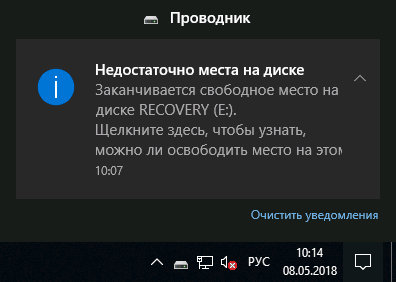
Optimaalinen tapa ratkaista ongelma on niiden levyosien kokonaispuhdistus.
Jos puhumme osioista, joissa käyttäjätiedot tallennetaan, paikan alijäämä ei ole joka tapauksessa kriittinen järjestelmälle. Jos ei -järjestelmän levyllä ei ole tarpeeksi tilaa, voit yrittää poistaa ilmoituksen käytöstä, jos ne ärsyttävät sinua, ja tilan puute ei häiritse sinua.
Levyn puhdistus
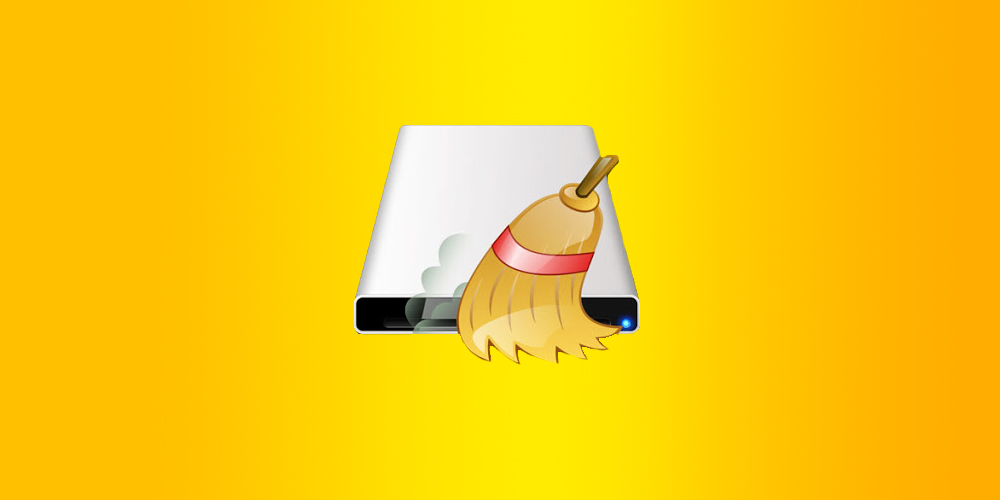
Jos Windows varoittaa, että levyllä C, F tai E ei ole tarpeeksi tilaa, on tarpeen puhdistaa ne mahdollisimman pian - muuten ongelmia voi tapahtua ohjelmien aloittaessa, ja tietyssä vaiheessa käyttöjärjestelmä voi jäätyä vapaasti. Levyä D käytetään useimmiten käyttäjänä, mutta tämä ei tarkoita, että hänen suhteessaan tällainen varoitus voidaan jättää huomiotta - sinulla ei ole missään tapauksessa tallentaa uusia tiedostoja.
Harkitse järjestelmän osioiden puhdistamista koskevia tärkeimpiä menetelmiä.
Kansioiden puhdistus asiakirjoilla
Itse asiassa sellaisia kansioita on paljon (lataukset, asiakirjat/piirustukset/musiikki, työpöytä jne. D.-A. Ongelmana on, että täällä olevat tiedostot kerääntyvät huomaamatta, juuri täällä monen tyyppiset tiedostot poistetaan automaattisesti, sen lisäksi, että ilmoitat paikan lisäksi.
Tällainen puhdistus olisi tietenkin tehdä manuaalisesti, koska tärkeät tiedostot, asiakirjat, valokuvat voivat kohdata roskien keskuudessa.
Tulevaisuuden ongelman ratkaisemiseksi voit sijoittaa nämä kansiot toiselle levylle, jossa ei ole avaruusvajeita. Voit tehdä tämän napsauttamalla luettelon nimeä oikealla painikkeella, valitse Falling -valikosta "Ominaisuudet" -kohta, valitse "Sijainti" -välilehti ja muuta polkua vaadittavaan, esimerkiksi levyn sijasta. D: \ Asiakirjat osoittavat.
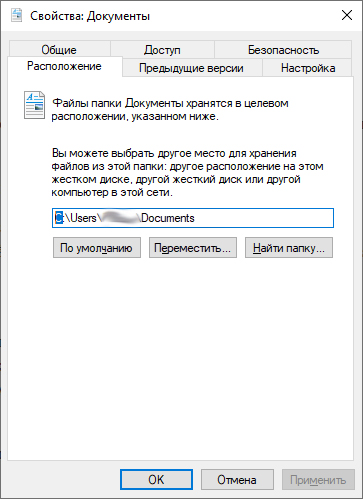
Windowsin väliaikaisten tiedostojen poistaminen
Käyttöjärjestelmä luo väliaikaiset tiedostot, jotta voidaan palauttaa alkuperäiset tiedosto. Tällaiset tiedostot luodaan temp -kansioon ja ne yleensä poistetaan automaattisesti, mutta tätä ei aina tapahdu, joten paljon roskaa kertyy siellä ajan myötä. Voit vapaasti poistaa kaikki täällä tallennetut tiedosto
Samoihin tarkoituksiin käytetään usein kolmannen osapuolen kehittäjien apuohjelmia. Suosituin on CCLeaner -ohjelma, joka voi poistaa väliaikaisia tiedostoja, välimuistitiedot, kokkitiedostot, puhdistaa rekisterin - Sanalla on levyn järjestelmäosan yleinen puhdistaminen.
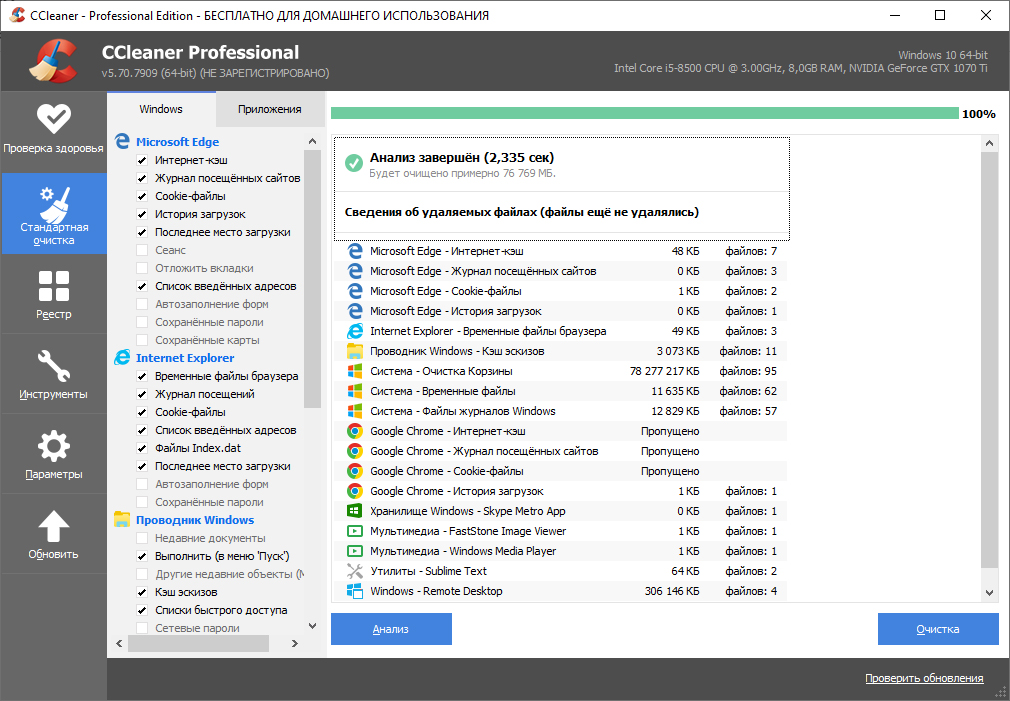
Pumppaustiedoston siirtäminen toiseen osaan
Asennettaessa Windowsia, se varmistaa automaattisesti paikan järjestelmän osiossa, oletuksena asettamalla pumppaustiedoston koko, joka on yhtä suuri kuin tietokoneen RAM -muistin äänenvoimakkuus. Когда данные не помещаются в ОП, они временно сбрасываются в файл подкачки, чтобы быть использованными при необходимости. Tämän paikan vapauttamiseksi on kaksi vaihtoehtoa: sijainti uudelleen toiseen osaan tai pienentää pumppaustiedoston kokoa tai jopa sammuttaa käyttöjärjestelmän käytön.
Kuinka tehdä se:
- Napsauta "My Computer" -välilehteä ja sitten "Järjestelmän ominaisuudet" -välilehdessä;
- Valitse vasemmassa ylävalikossa "järjestelmän lisäparametrit";
- Napsauta “Performance” -lohkon "lisäksi" -välilehden uudessa ikkunassa “Parametrs” -painiketta;
- Seuraava ikkuna avataan, jossa valitsemme myös "lisäksi" -välilehden, jossa napsautamme "Vaihda" -painiketta;
- Poistamme valintamerkin ylhäältä lähellä kirjoitusta "Valitse kapasiteettitiedoston tilavuus";
- Uusia vaihtoehtoja tulee näkyviin, pumppaustiedoston siirtämiseksi toiseen osaan napsauttamalla vain vaaditun loogisen levyn nimeä - tämä on sen uusi sijainti;
- Täällä voit myös muuttaa (vähentää pumppaustiedoston kokoa ja poistaa sen käytön käytöstä valitsemalla asianmukaiset kohdat).
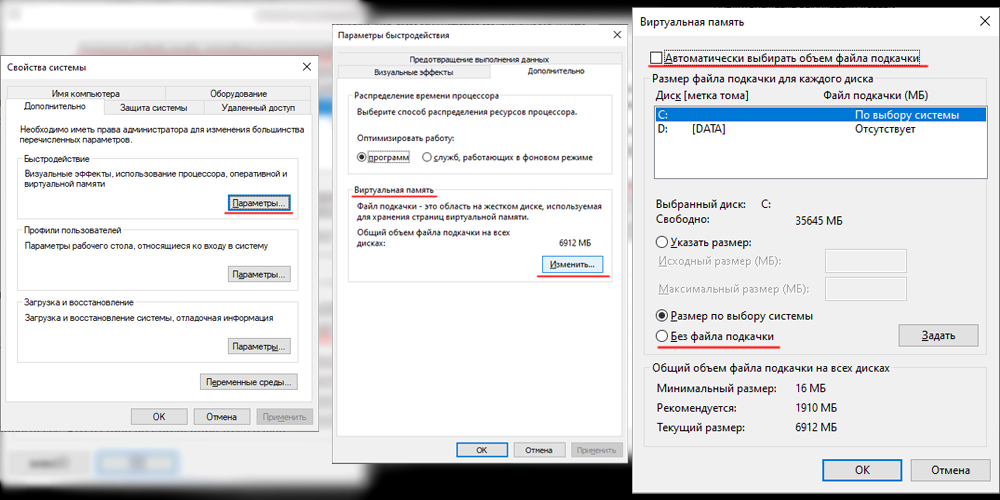
Hibernaatiotilan irrottaminen
Vähentynyt energiankulutustila vaatii myös järjestelmän osion paikan varauksen Hiberfil -järjestelmätiedoston luomiseksi.Syst. Sen oletuskoko on myös yhtä suuri kuin järjestelmään asennetun RAM -muistin määrä. Juuri tässä tiedostossa kaikki OP: n tiedot, jotka olivat siellä PC: n siirtymisen yhteydessä nukkumaan, tallennetaan.
Hibernaatiojärjestelmä on myös irrotettu:
- Suoritamme konsolin käynnistysvalikon läpi komentorivin kirjoittamalla CMD;
- Tulee terminaaliohjelman tarra, jolla napsautamme oikealla hiiren painikkeella ja valitsemme kohteen "käynnistä järjestelmänvalvojan puolesta";
- Pääteikkunaan kirjoitamme "PowerCfg.Exe /Hibernate " - Tämä joukkue sammuttaa lepotilassa olevan järjestelmän kytkemällä sen kytkemiseksi pois päältä -vaihtoehdon sijasta, käytä päällä.
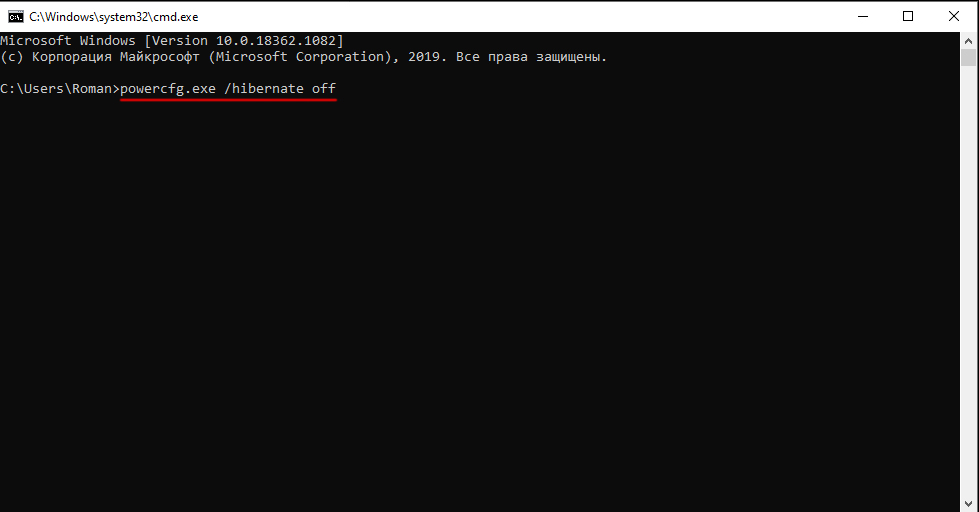
Väliaikaisten selaintiedostojen poistaminen
Jokainen selain käyttää välimuistia työn kiihdyttämiseen, ts. Sivujen fragmentit niiden sisällön (piirustukset, videot, tekstiasiakirjat) kanssa, joiden avulla voit nopeuttaa sivustojen lastausta, kun niitä käydään. Käteistiedot kertyy levylle ja lopulta ne voivat käyttää huomattavaa määrää. Välimuisti puhdistaa levyn tilan, mutta hidastaa verkkosivujen lastausta. Suosituille selaimille (Chrome, IE, Firefox) välimuistin puhdistamiseksi sekä Cookin poistaminen ja sivustovierailut, sinun tulee käyttää samaa avainyhdistelmää - Ctrl+Shift+Del.
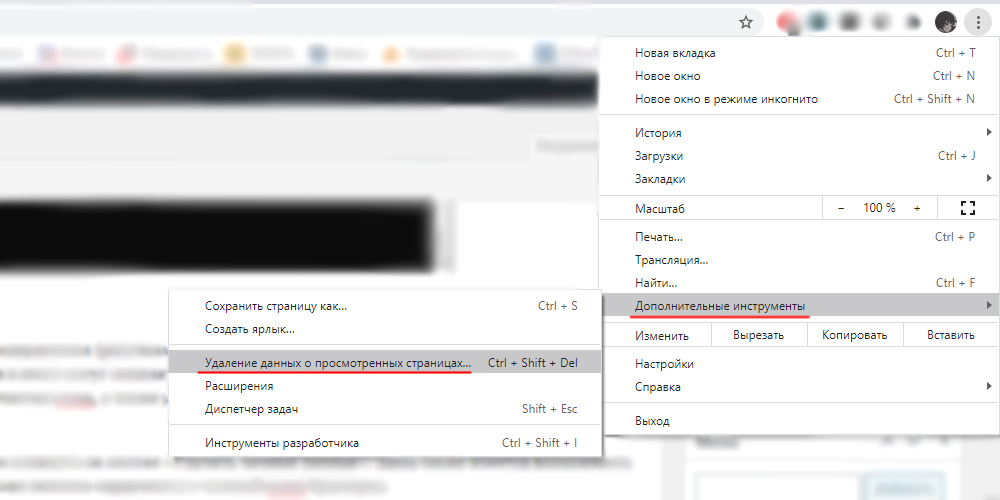
Operan tulisi siirtyä valikkoon pääsyä tähän toimintoon, valitse "Asetukset" -välilehti ja napsauta sitten "Poista henkilötiedot" -painiketta -painiketta. Sillä on myös mahdollisuus poistaa tai jättää käki- tai lehden sivustovierailut. Aikaisemmin mainittu CCLeaner -apuohjelma selviää myös hyvin selainten välimuistin puhdistuksesta.
Vaativat tiedostoja, jotka sisältävät tietoja vanhoista ohjauspisteistä
Järjestelmän palauttaminen tarkoittaa myös paljon tilaa jokaisen tiedoston tallentamiseksi, joka sisältää tarvittavat tiedot käyttöjärjestelmän palauttamiseksi tietyn päivämäärän varalta. Tämä on melko tehokas työkalu, jonka avulla voit palauttaa Windowsin suorituskyvyn kriittisissä tapauksissa, kun muut menetelmät ovat epäonnistuneet. Siksi järjestelmän palautuksen irrottaminen ei ole erittäin suositeltavaa. Mutta puhdista kansio vanhoista tiedostoista, joita ei todennäköisesti käytetä. Tämä tehdään seuraavan algoritmin mukaisesti:
- Valitsemme peräkkäin ”tietokoneeni”/“järjestelmän ominaisuudet”/“yleinen”/“levyn puhdistus”;
- Valitse "Lisäksi" -välilehti "Järjestelmän palauttaminen" -lohko, napsauta ja "Puhdista" -painiketta ja vahvista toiminnot. Tässä tapauksessa kaikki tiedostot, joissa on ohjauspisteitä.
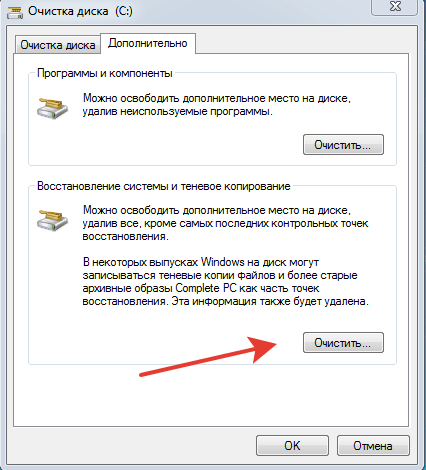
Rekisterin puhdistaminen
Tämä toimenpide suoritetaan useammin muiden virheiden tapauksessa, mutta levytilan puutteella tällainen työkalu vapauttaa vähän tilaa. Rekisterin kertyminen rekisteriin on tunnettu prosessi. Sen estäminen on erittäin vaikeaa, koska tietojen syöttäminen siihen suoritetaan sekä käyttöjärjestelmän tasolla että käyttäjäohjelmien tasolla. Ajan myötä tiedosto kasvaa - kun poistat ohjelmia, monet tekevät tämän väärin, jättäen useita merkintöjä.
Riippumaton puhdistus - työ on hukkua jopa hyvin päteville asiantuntijoille, mutta erityiset apuohjelmat selviävät tästä tehtävästä erittäin hyvin. Heidän joukossaan ovat suosittu ccleaner, surun, regclean -apuohjelmat ja monet muut. Rekisterin puhdistus suoritetaan pääsääntöisesti painamalla useita painikkeita, kun taas kaikki ohjelmat luovat varmuuskopion rekisteristä erilaisten ongelmien varalta puhdistuksen jälkeen.

Ohjelmatiedostokansion puhdistaminen
Valitettavasti jotkut ohjelmat, jotka poistettiin tavallisilla työkaluilla tai käynnistämällä omat deinstal, jättävät tyhjiä tai täytettyä datakansioilla, jotka tulisi poistaa manuaalisessa tilassa. Joskus heillä on erittäin konkreettinen tilavuus, joten tällainen puhdistus ei ole lainkaan hyödytöntä.
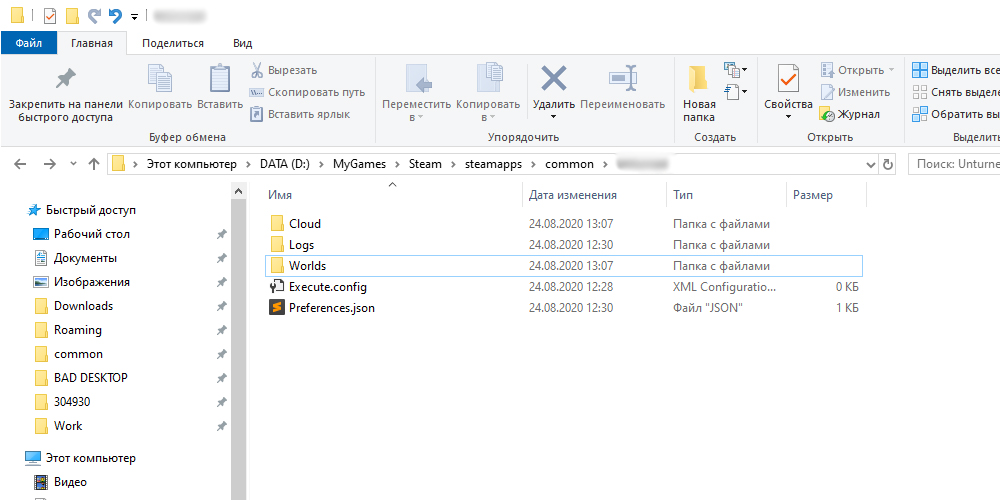
Henkilökohtaisten tiedostojen ja kansioiden poistaminen
Jos levytilaa koskeva viesti liittyy osaan D, sinun on tarkasteltava sen sisältöä manuaalisesti ja poistettava tarpeettomat luettelot ja tiedostot. Se voi olla pitkään katsottu ja unohdetut elokuvat ja vanhentuneet musiikkikokoelmat, vanhat pelit ja niin edelleen. Mutta epäsystemaattisen levyn puhdistaminen ei todennäköisesti vaikuta tietokoneen nopeuteen, toisin kuin sama menetelmä, jota käytetään levyyn C.
Kuinka poistaa ilmoitus levytilan puutteesta
On tilanteita, joissa tämän viestin ulkonäkö ei osoita todellisen ongelman esiintymistä. Esimerkiksi, jos olet luonut tietyn äänenvoimakkuuden levyn levyn ja täytät sen täysin arkistotiedolla, joita ei poisteta. Käyttöjärjestelmä ei ymmärrä ideasi ja jatkaa vuosittain viestien lähettämistä tarvetta suorittaa tiettyjä toimia.
Mitä tehdä, jos viestillä "ei tarpeeksi tilaa levyllä" ei ole merkitystä sinulle? Windows 10: ssä on mahdollista poistaa käytöstä vapaan tilan järjestelmän tarkistus ja estää siten ärsyttäviä ilmoituksia.
Vindovs -viestin sammuttamiseksi levytilan puutteesta teemme seuraavat:
- Kutsu konsoli "suorita" painamalla Win+R: n yhdistelmää;
- Näkyvässä rivillä esittelemme Regedit -komennon, vahvista Enter painamalla;
- Kun rekisteröintieditori on avautunut yhdessä HKEY_Current_Userin avainhaarassa, noudatamme Path \ Software \ Microsoft \ Windowsia, siirry \ CurrentVersion \ Polices -osioon, valitse \ Explorer -alaosa;
- Jos sellaista nimeä ei ole osiota, luomme sen napsauttamalla kirjoituskäytäntöjen oikeaa hiiren painiketta;
- Napsauta Rekisterieditorin oikeassa ikkunassa Sama Right -napsauttamalla hiirtä, valitsemalla "Luo" -kohdan kontekstivalikosta;
- Uudessa parametrissa tulisi olla tyypin DWORD 32 (vaikka asennetun Windows 10: n purkaus on 64 bittinen);
- Nyt annamme uuden parametrin nimen nolowdisksPachecks;
- Napsautamme kahdesti tässä nimessä ja määritämme arvon 1 parametrille;
- Suljemme rekisteröintieditorin, säilyttämällä tehdyt muutokset;
- Ylikuormittaa tietokone.
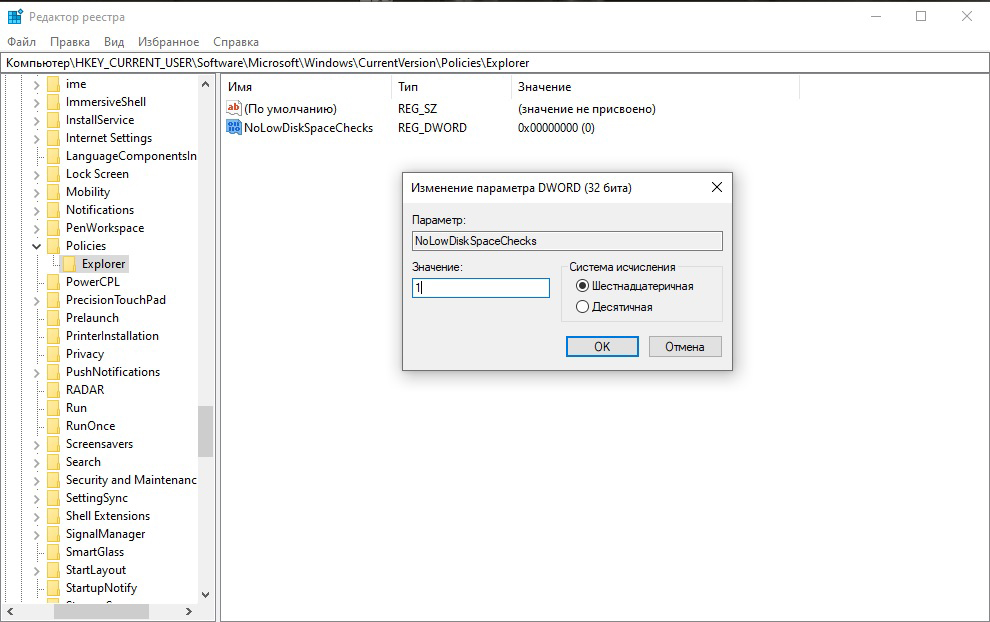
Nyt ilmoitukset levyn paikan puutteesta ei näytetä. Jos sinun on otettava käyttöön tämä vaihtoehto uudelleen, teemme saman toiminnan, asettamalla viimeisen parametrin arvon 0.
Johtopäätös
Kuten näette, järjestelmälevyllä on monia tapoja vapauttaa tilaa. Jos sinulla on todella tämä osa on pieni - sinun on taisteltava jokaisesta megatavusta, on mahdollista soveltaa kaikkia kuvattuja menetelmiä. Jos sinua ei vain ole puhdistettu pitkään, todennäköisimmin on riittävästi useita tärkeimpiä (välimuistin puhdistaminen, väliaikaisten tiedostojen poistaminen). Mutta tulevaisuudessa tällaisiin menettelyihin olisi turvauduttava säännöllisesti.
- « Tapoja soveltaa musiikkia videoon Androidilla
- Clip2net -ohjelma on kätevä työkalu kuvakaappausten luomiseen »

